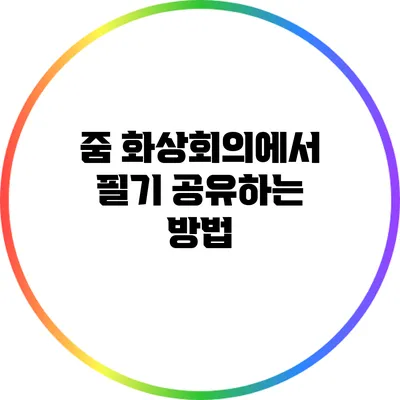줌 화상회의에서 필기 공유하는 방법 완벽 가이드
비대면 시대가 도래하면서 화상회의는 우리 생활의 필수 요소가 되었어요. 특히 줌은 그 중에서도 많은 사람들에게 사랑받고 있는 플랫폼이죠. 그런데 화상회의 중에 필기를 어떻게 공유할 수 있는지 궁금해하시는 분들이 많아요. 오늘은 그 방법에 대해 알기 쉽게 설명해 드릴게요.
✅ 팀워크와 협업 능력을 키우는 팁을 알아보세요.
화상회의에서 필기 공유가 필요한 이유
화상회의 중에 필기를 공유하는 것은 팀원의 이해도를 높이고, 중요한 정보를 빠르게 전달할 수 있게 해줍니다. 예를 들어, 강의를 듣거나 프로젝트 회의를 할 때 필기를 통해 시각적 자료를 제공하면 참석자들이 내용을 더 잘 이해할 수 있어요.
필기 공유의 이점
- 정보의 시각화: 복잡한 내용을 그림이나 도식으로 나타낼 수 있어요.
- 참여도 향상: 필기를 통해 회의에 참여하는 느낌을 줄 수 있습니다.
- 기록 유지: 회의 내용을 남길 수 있어 나중에 다시 참고할 수 있죠.
✅ 줌에서 쉽게 필기를 공유하는 방법을 알아보세요!
줌에서 필기 공유하기
이제 본격적으로 줌에서 필기를 공유하는 방법을 알아볼까요? 크게 두 가지 방법으로 나눌 수 있어요.
1. 스크린 공유를 이용한 필기 공유
가장 기본적인 방법으로, 자신의 화면을 다른 참석자와 공유하는 방법이에요. 이를 통해 작성 중인 문서나 필기 내용을 모두가 볼 수 있습니다.
단계별 가이드
- 줌 회의에 참여하고 하단의 ‘스크린 공유’ 버튼을 클릭하세요.
- 공유하고 싶은 창이나 데스크톱을 선택합니다.
- ‘공유 시작’을 클릭하면 화면 공유가 시작돼요.
2. 화이트보드 기능 사용하기
줌의 화이트보드 기능을 활용하면, 모든 참석자가 자유롭게 필기를 할 수 있어요. 예를 들어, 아이디어 회의 시 서로의 아이디어를 실시간으로 기록하고 공유할 수 있죠.
단계별 가이드
- 줌 회의에서 하단 메뉴의 ‘스크린 공유’ 버튼을 클릭합니다.
- ‘화이트보드’ 옵션을 선택하고 ‘공유 시작’을 클릭하세요.
- 필기를 시작할 준비 완료! 모두가 동시에 필기할 수 있어요.
화이트보드 사용 시 유의사항
- 사전 연습: 화이트보드 사용에 익숙하지 않다면 회의 전에 연습해보세요.
- 접속 제한: 원치 않는 수정이나 삭제를 방지하기 위해 특정 참석자에게만 수정 권한을 부여할 수 있어요.
✅ 아이폰 사진 정리를 더욱 쉽게 하는 팁을 지금 확인하세요.
필기 공유와 관련된 유용한 팁
필기 공유 시 유용한 몇 가지 팁을 소개해 드릴게요.
- 사전 준비: 필기를 공유하기 전에 필요한 자료를 미리 준비하세요.
- 협업 툴 활용: 필요 시 Google Docs나 OneNote 같은 협업 툴을 함께 사용하세요.
- 명확한 지시: 필기를 하면서 무엇을 강조해야 할지 명확히 지시해 주세요.
필기 공유를 위한 도구들
| 도구명 | 설명 |
|---|---|
| Zoom | 기본적인 화상회의 및 필기 공유 기능 |
| Google Docs | 실시간 협업이 가능한 문서 작성 도구 |
| OneNote | 노트 작성과 필기를 위한 강력한 도구 |
결론
줌 화상회의에서 필기 공유는 효과적인 커뮤니케이션과 협업을 위한 필수 기술이에요. 비대면 환경에서도 소통을 원활하게 하기 위해서는 필기 공유 방법을 익히는 것이 중요합니다. 여러분도 위에서 설명한 방법들을 활용해 화상회의의 질을 높여 보세요!
이 글을 통해 사내 회의나 온라인 수업에서 필기 공유의 중요성을 깨닫고, 직접 적용해 보시기를 바라요. 지금 바로 줌을 이용해 다양한 방식으로 여러분의 의견과 아이디어를 나누어 보세요!
자주 묻는 질문 Q&A
Q1: 줌 화상회의에서 필기를 공유하는 방법은 무엇인가요?
A1: 줌에서 필기를 공유하는 방법은 두 가지입니다. 첫째, ‘스크린 공유’ 기능을 사용하여 자신의 화면을 공유하는 것이고, 둘째, ‘화이트보드’ 기능을 활용하여 모든 참석자가 자유롭게 필기를 할 수 있습니다.
Q2: 화이트보드 기능을 사용할 때 주의할 점은 무엇인가요?
A2: 화이트보드 사용 시, 사전 연습을 하는 것이 좋으며, 원치 않는 수정이나 삭제를 방지하기 위해 특정 참석자에게만 수정 권한을 부여할 수 있습니다.
Q3: 필기 공유를 위한 유용한 팁은 무엇인가요?
A3: 필기 공유 시 유용한 팁으로는 사전 준비를 하고, 협업 툴인 Google Docs나 OneNote를 활용하며, 필기를 하면서 무엇을 강조해야 할지 명확히 지시하는 것이 있습니다.